Foto's maken op uw smartphone of tablet is eenveel handiger dan het meenemen van een afzonderlijke snap-and-shoot snapper. In de afgelopen jaren zijn smartphonecamera's enorm verbeterd, waardoor het niet langer nodig was om een aparte point-and-shoot-camera mee te nemen. Maar wat als uw telefoon verloren raakt of wordt gestolen? Als u zich zorgen maakt over het verliezen van al uw kostbare vastgelegde momenten, wilt u misschien een back-up van ze maken op een veilige plek op uw pc. Gelukkig is het overbrengen van foto's van je Android-apparaat naar je computer een probleemloos proces, dankzij de plug and play USB-interface. Als u echter al die kabelwarboel wilt vermijden, is het proces nu nog eenvoudiger gemaakt met Coole fotooverdracht dat doet het via wifi.
Voordat je begint te beweren dat er heel veel zijnvergelijkbare apps die beschikbaar zijn in de Play Store, waardoor Cool Photo Transfer zich onderscheidt van de rest is de coole op gebaren gebaseerde interface die het proces redelijk intuïtief maakt. U kunt bijvoorbeeld eenvoudig over de foto op uw telefoon vegen en deze direct op uw computer beschikbaar hebben.
Om de app te gaan gebruiken, moet u eerstzorg ervoor dat zowel uw telefoon als uw pc verbonden zijn met hetzelfde wifi-netwerk. Download en installeer vervolgens de Windows-client van Cool Photo Transfer vanaf de downloadpagina aan het einde van dit bericht. Nadat de pc is geïnstalleerd, voert u de pc-client uit en krijgt u instructies voor het maken van een verbinding tussen uw telefoon en de pc, zoals weergegeven in de onderstaande schermafbeelding.

Download en start vervolgens de Android-app van CoolFoto overbrengen, tik op het tandwielpictogram in de bovenste actiebalk om het menu te openen en druk op Verbinden. De app biedt een verbindingsoptie met één klik via de Auto Connect-functie, die automatisch het hele ding instelt. U kunt ook de optie Handmatig verbinden gebruiken, waarbij u het IP-adres van uw Windows-pc moet opgeven.
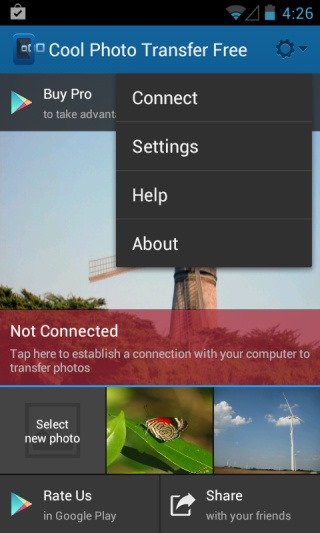
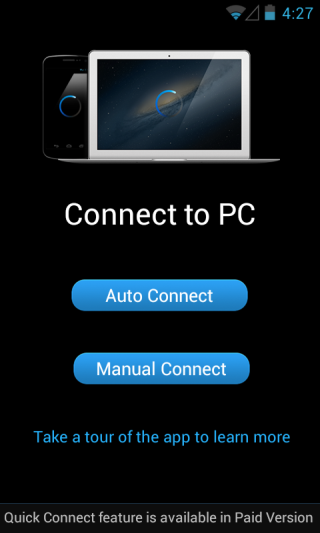
Kijk nu snel naar ‘Verbindingsstatus’ in de Windows-app, die automatisch de naam van het gekoppelde apparaat weergeeft en een succesvolle verbinding bevestigt.
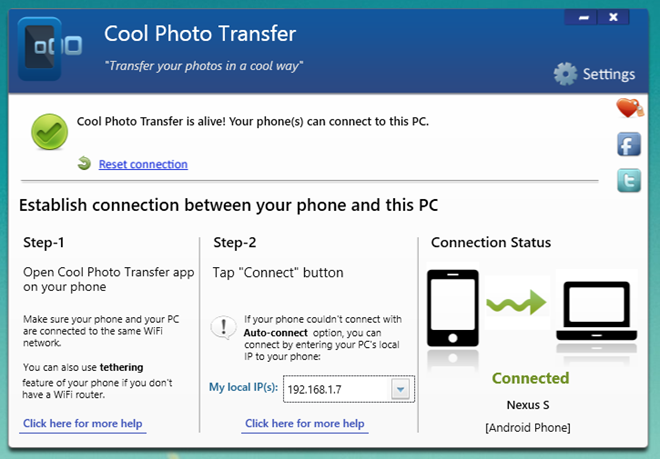
U kunt nu foto's overzetten met ahandvol overdrachtsbewegingen, waaronder vegen, knijpen, stretchen, magische hand enz. Om bijvoorbeeld de veegfunctie te gebruiken, tikt u op de gewenste afbeelding en verplaatst u deze in horizontale of verticale richting tegen de zijkanten van het schermgebied, en laat los.
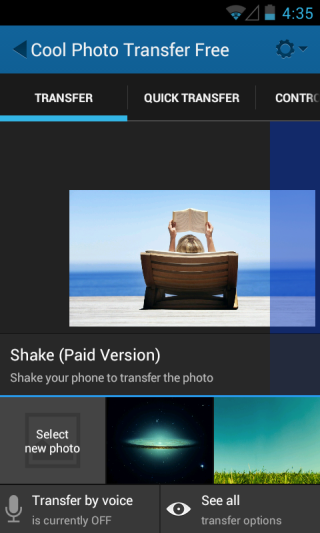
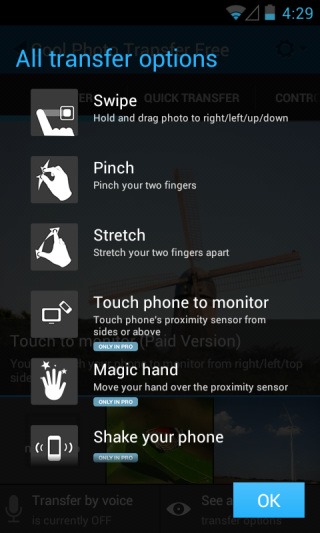
Opgemerkt moet worden dat een paar ondersteundgebaren zijn alleen beschikbaar in de betaalde versie van de app, die ook een unieke optie 'overbrengen via spraak' biedt. Een andere tekortkoming van de gratis variant is dat deze een watermerk bovenaan elke overgedragen afbeelding weergeeft.

Overgebrachte afbeeldingen verschijnen direct op uwcomputerscherm na een heel mooi animatie-effect. Standaard slaat de toepassing de afbeelding niet op uw computer op, maar kunt u de optie voor automatisch opslaan inschakelen via Instellingen. U kunt eenvoudig de standaardlocatie voor het opslaan van afbeeldingen opgeven op het tabblad Algemeen, samen met een handvol opties. Met de pc-app kunt u ook animatiepatronen van elke bewegingsoptie afzonderlijk wijzigen.
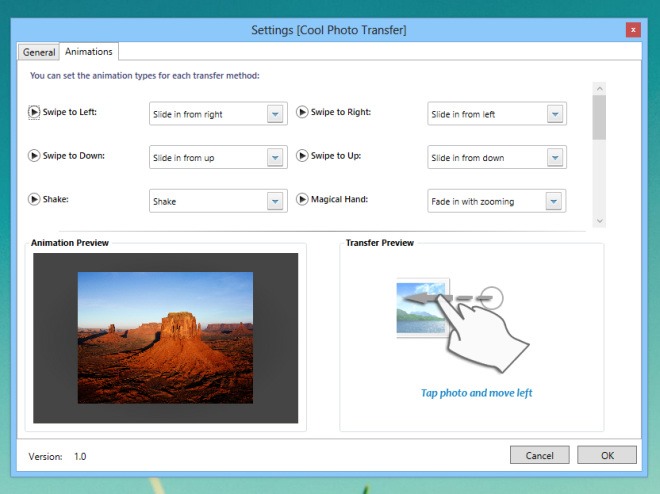
Cool Photo Transfer werkt alleen tussen Androiden Windows vanaf dit schrijven, hoewel versies voor iOS, Windows Phone en een Mac OS X-client al in ontwikkeling zijn. Al met al is het een geweldige applicatie die het foto-overdrachtproces een fluitje van een cent maakt.
Download Cool Photo Transfer













Comments